TC¶
Dans le module TC, vous pouvez documenter et vérifier les contrats de traitement des données conclus et à venir.
Vous pouvez également créer une vue d'ensemble des relations de traitement des données commandées (fonction de rapport) pour les audits ou les inspections des autorités de contrôle.
Vous pouvez accéder au module TC via le menu latéral ou dans la section Aperçu TC.
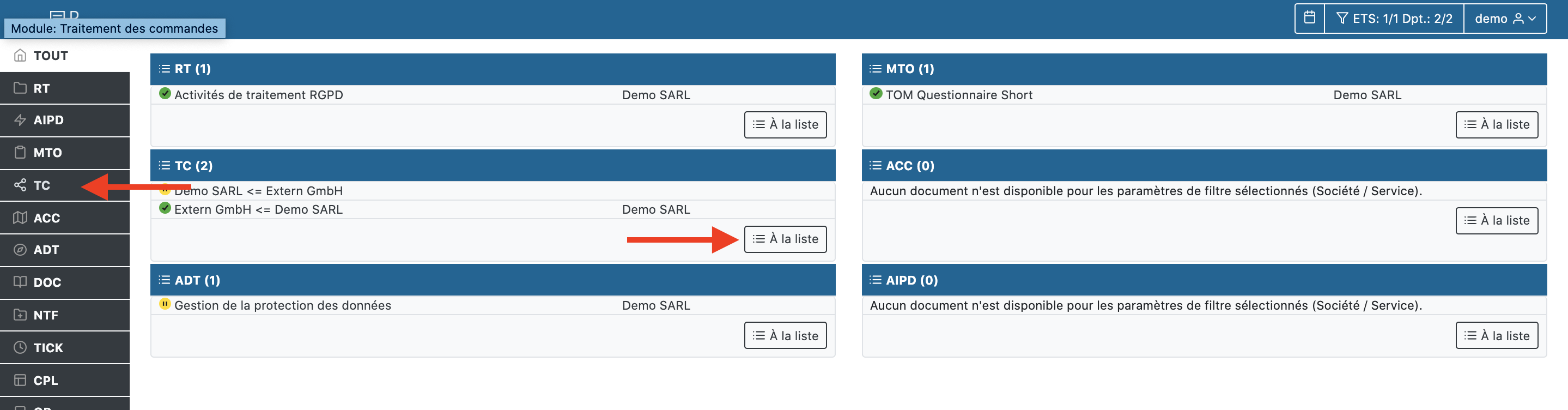
Annexe avec modèle: liste restreinte TC¶
Vous pouvez créer une nouvelle entrée en cliquant sur le bouton [+].

Si vous souhaitez déposer vos contrats MO dans le module MO uniquement à des fins de documentation, de contrôle et de rapport, choisissez dans un premier temps le modèle Liste courte MO.
Si vous souhaitez également utiliser le module AV pour générer des contenus AV, veuillez utiliser le modèle GDD-Vorlage.
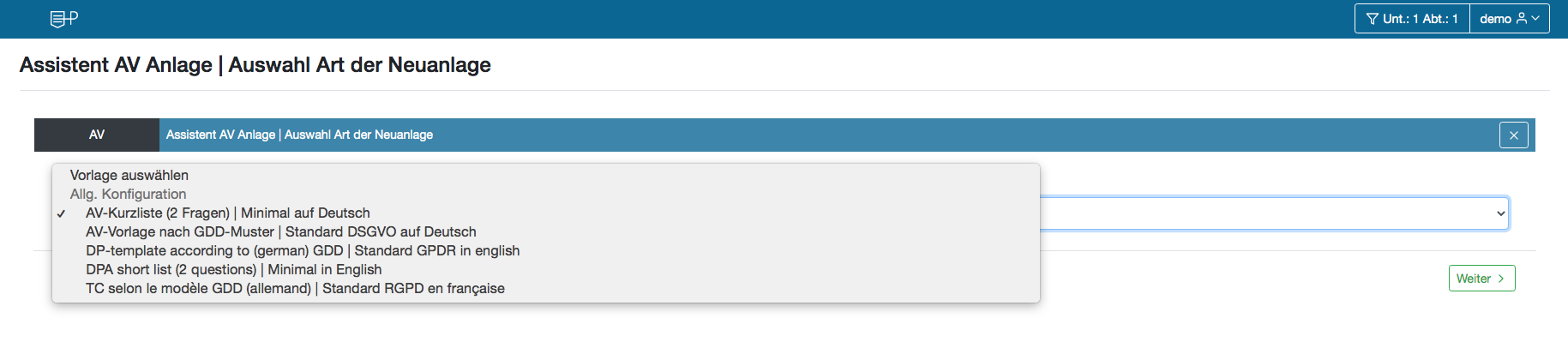
Dans la deuxième étape de l'assistant de création, sélectionnez le client entreprise, il peut s'agir d'une interne ou d'une entreprise externe. Si vous devez créer une nouvelle société externe, vous pouvez le faire en cliquant sur le bouton [+].
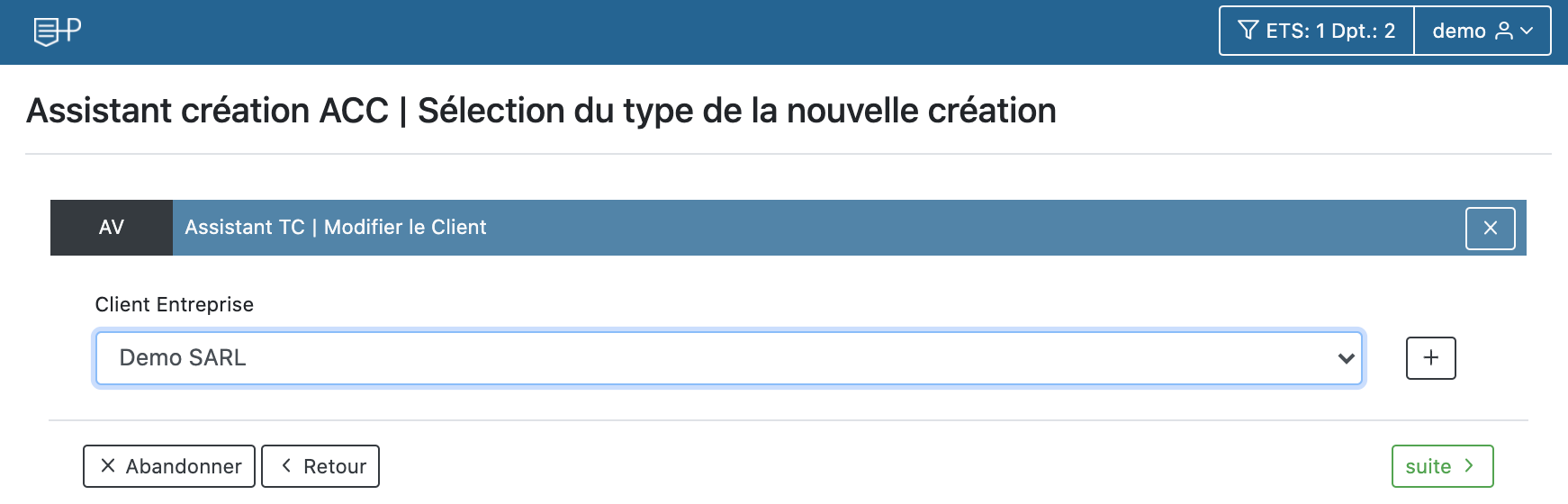
Dans l'étape suivante, sélectionnez le département responsable.
Note
Si vous avez choisi une entreprise externe comme client, cette étape n'est pas nécessaire.

Sélectionnez maintenant l'entreprise contractante, qui peut à nouveau être une entreprise externe ou interne. Si vous devez créer une nouvelle société externe, vous pouvez le faire en cliquant sur le bouton [+].
Note
Si vous gérez plusieurs entreprises dans vos clients et créez un contrat TC entre deux entreprises internes, il sera affiché dans les deux entreprises après sa création.
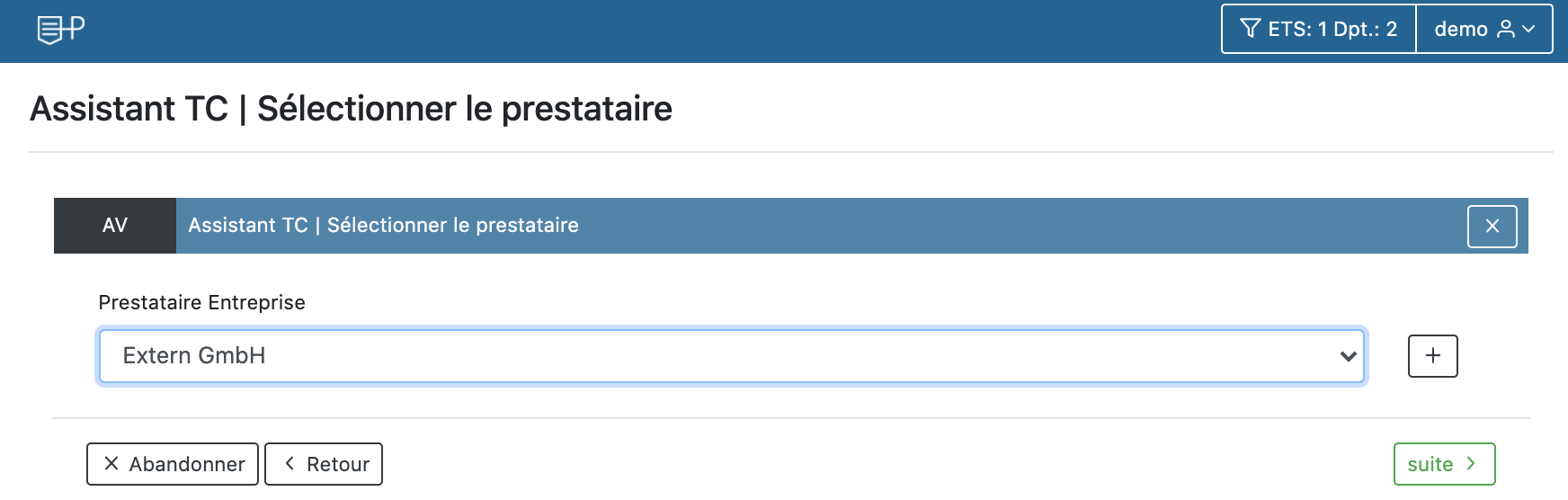
Dans la dernière étape, vous pouvez modifier les données structurelles de l'TC.
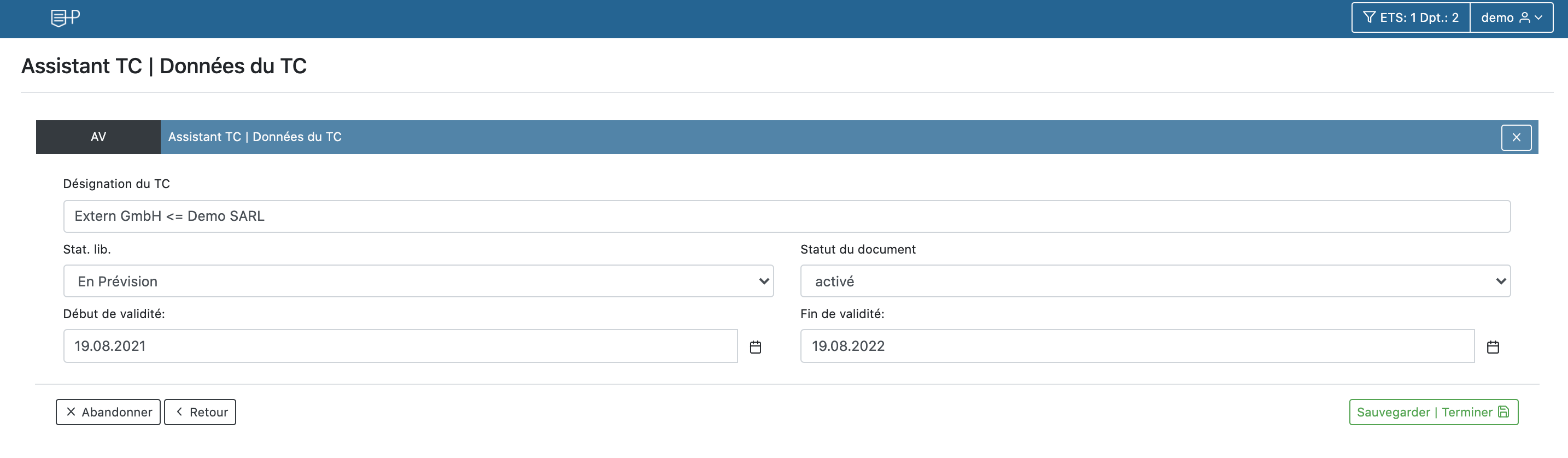
Note
Si un module TC qui vient d'être créé n'est pas répertorié, vous devez d'abord vérifier les [Paramètres du filtre] (../index.md#filter). Le département dans lequel le module AV vient d'être créé doit être activé ici.
Annexe avec modèle: TC selon GDD¶
Si vous souhaitez utiliser le module TC pour générer un traitement de données commandé, vous pouvez utiliser le modèle "Modèle TC selon le modèle GDD". Ici, vous pouvez créer un contrat TC étape par étape, selon le modèle type de la "Gesellschaft für Datenschutz und Datensicherheit e.V." (Société pour la protection et la sécurité des données). (GDD). Ces échantillons sont disponibles en allemand, anglais et français.

Après avoir créé le CG, travaillez sur les 13 points en adaptant les spécifications au contenu de votre propre contrat. Prêtez attention non seulement au contenu à sélectionner, mais aussi aux champs de texte, afin de ne pas vous retrouver avec des exemples de déclarations pré-formulées dans le contenu fini après l'achèvement.
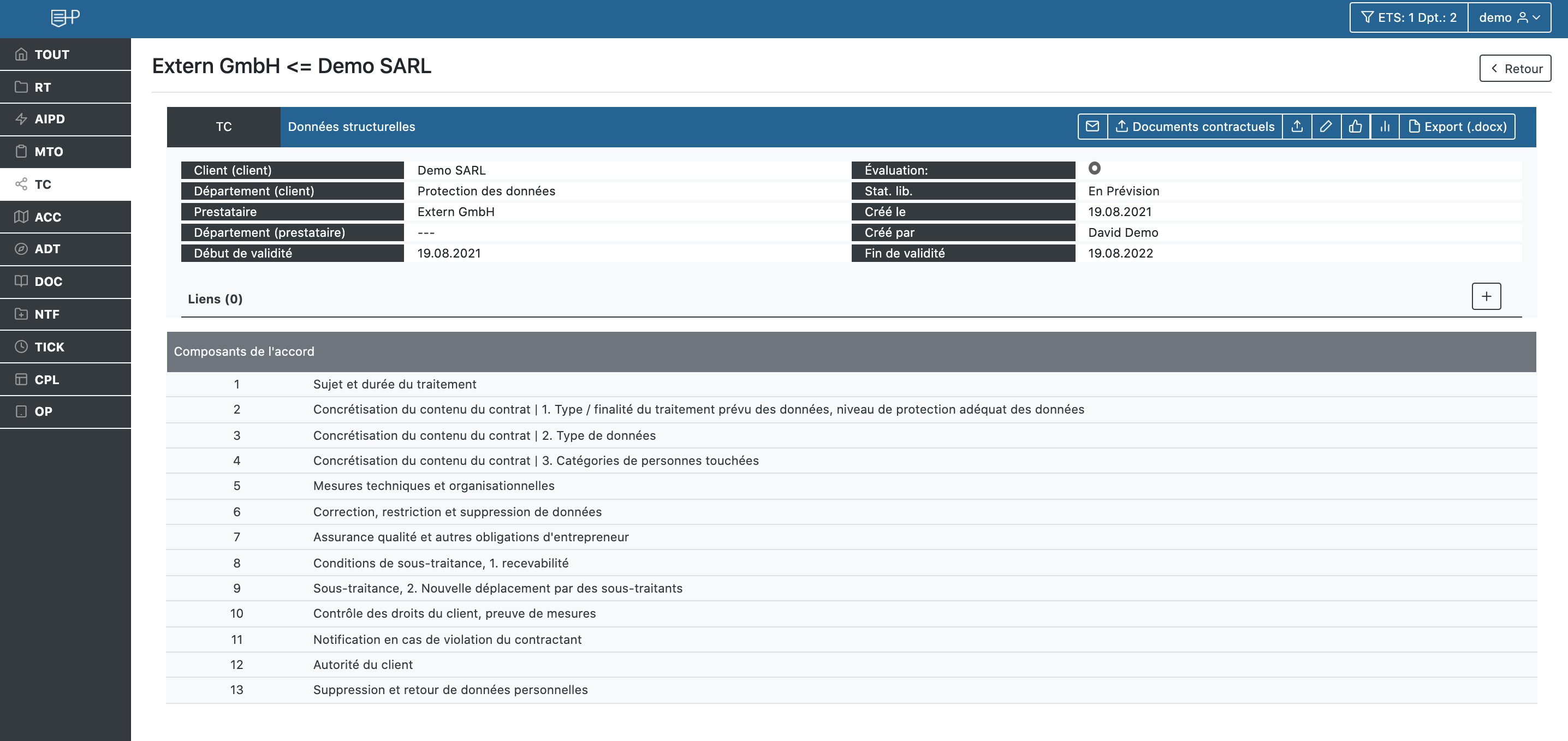
Note
Si un module TC qui vient d'être créé n'est pas répertorié, vous devez d'abord vérifier les paramètres du filtre. Le département dans lequel le module AV vient d'être créé doit être activé ici.
Évaluation d'un TC¶
Pour évaluer un traitement de données de commande, suivez les étapes suivantes:
Cliquez d'abord sur l'icône du pouce dans la ligne des données structurelles.
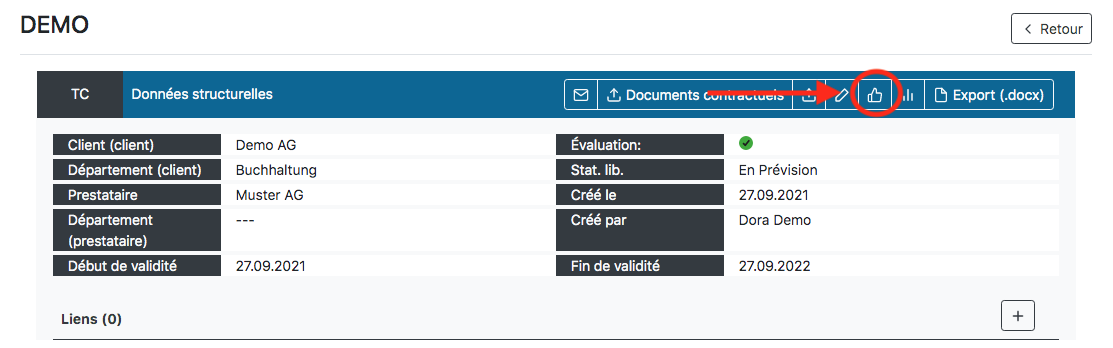
Vous y sélectionnez le statut global souhaité, vous avez le choix entre.
- Incomplet
- Ok
- Caduque(s)
- Inconnu(e)
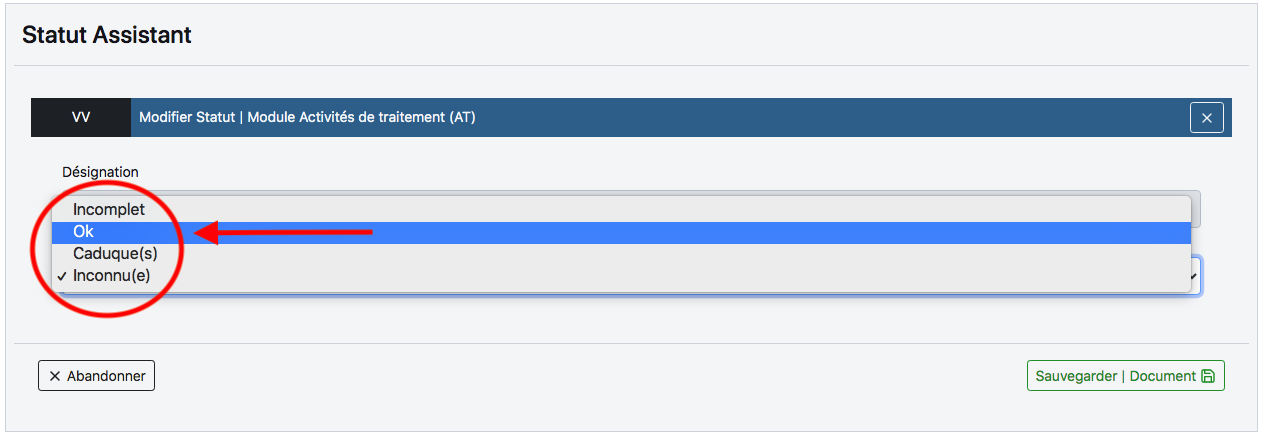
Après avoir terminé avec [Enregistrer|Document], le document a le statut d'évaluation choisi.
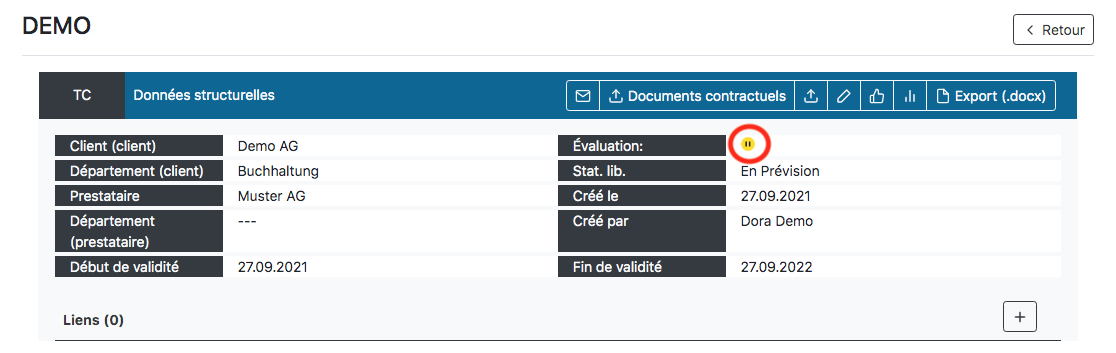
Supprimer/archiver TC¶
Les contrats de traitement des données de commande ne peuvent pas être supprimés mais archivés. Il est toutefois possible de supprimer définitivement des fichiers qui ont été téléchargés dans PRIVACYSOFT pour des TC ou d'autres documents, plus d'informations à ce sujet sous Pièces jointes.
Pour un archivage, entrez dans le mode d'édition via le menu à trois points dans la vue en liste ou dans le document lui-même via le (symbole du crayon): 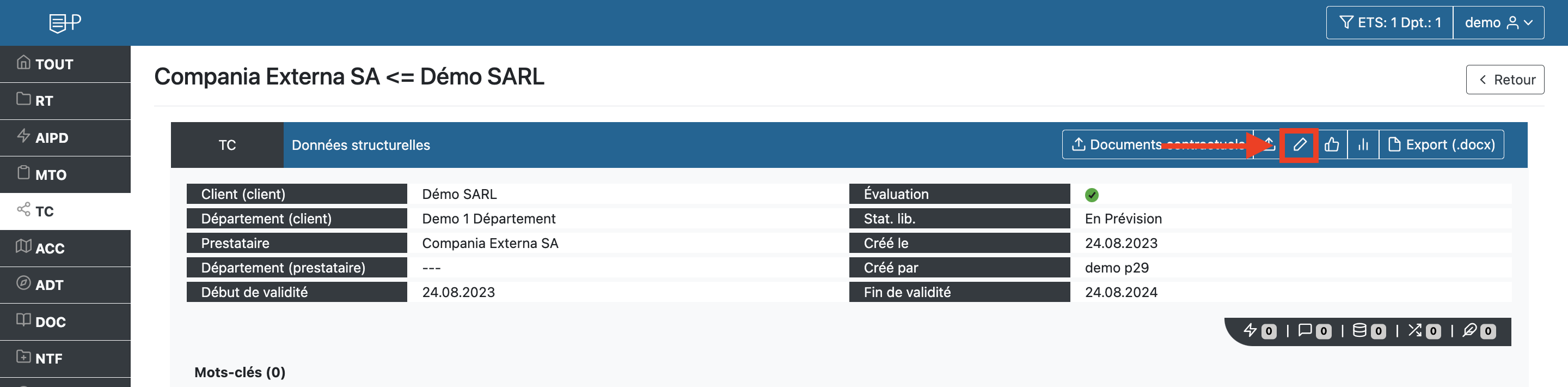
et y faire passer le statut du document de "actif" à "archivé". 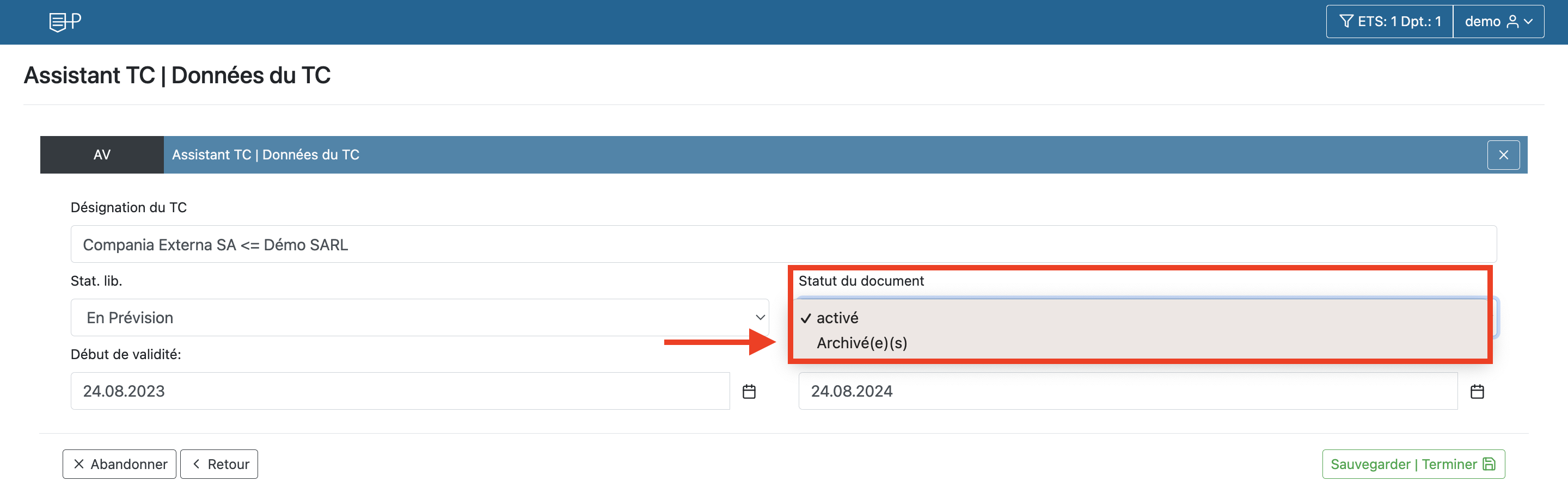
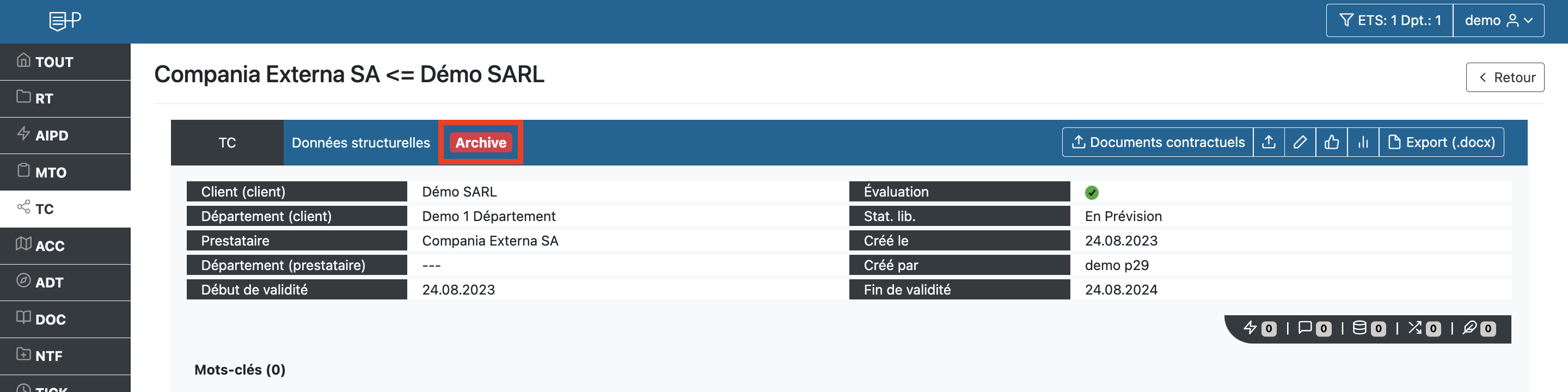
Reporting¶
Une fois que vous avez défini le contenu du contrat TC, vous pouvez exporter le contrat créé sous forme de PDF (1) ou de document Word (2) via la fonction de rapport.

Vous pouvez faire éditer un rapport de plusieurs TC via le l'assistant de rapport.
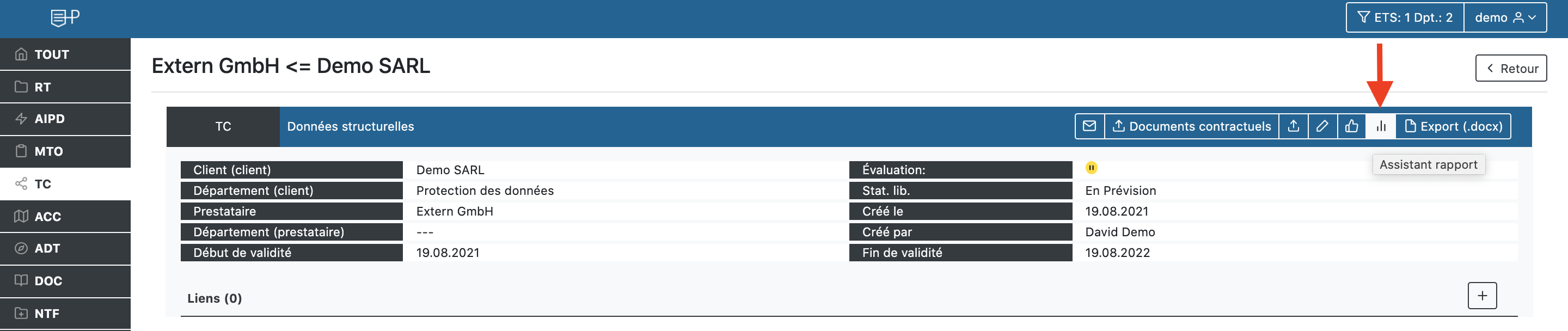
Visibilité - Facilité de recherche¶
Si vous ne trouvez pas votre TC et ne le voyez pas dans la liste, c'est probablement dû aux paramètres du filtre, pour plus d'informations voir notre chapitre Filtre.